Vanhemmissa Windowsin versioissa, kuten Windows XP:ssä, aina kun jaoit kansion, vain verkkojaon käyttöoikeudet määritettiin sallimaan tai estämään muiden verkon käyttäjien pääsy jaettuun tiedostoon. Peittokuvakuvake, joka näyttää jakamiskäden, näytettiin kansiossa. Aina kun lopetit kansion jakamisen, jaettu kohde poistettiin.![]()
Tämä käsite on täysin muuttunut uudemmissa Windows-versioissa. Vanhempi konsepti muuttaa vain jakamisoikeuksia nimettiin uudelleen Advanced Sharingiksi, ja Windows otti käyttöön uuden ohjatun jakamistoiminnon tiedostojen jakamiseen. Nykyaikaisissa versioissa, kuten Windows 8.1/8 ja Windows 7, aina kun napsautat tiedostoa/kansiota hiiren kakkospainikkeella jakaaksesi sen Share With -valikon avulla tai napsautat Share-painiketta Ominaisuudet, se käyttää oletuksena ohjattua jakamistoimintoa.![]()
Ohjattu jakamistoiminto ei ainoastaan määritä verkon jakamisoikeuksia, vaan se myös määrittää erikseen paikalliset NTFS-käyttöoikeudet muille saman tietokoneen vakiokäyttäjätileille, jotta he saavat joko vain luku - tai kirjoitusoikeudet jaettuun kansioon tai pääsy estetään, riippuen joiden käyttäjien kanssa päätät jakaa. Kun lopetat kansion jakamisen, ohjattu jakamistoiminto ei aina poista jaettua tiedostoa luotettavasti. Se poistaa kansioon pääsyn muilta paikallisilta käyttäjätileiltä samassa tietokoneessa ja verkkotileiltä. Lukituskuvake osoittaa juuri tämän - että kohde on yksityinen - ei edes paikallinen Authenticated Users -ryhmä voi käyttää sitä.![]()
Riippulukon kuvakkeen poistaminen (tapa 1)
Yksi tapa poistaa riippulukkokuvake on poistaa riippulukkokuvakkeen kuvakkeen peittokuoren laajennuksen käsittelijän rekisteröinti. Voit tehdä tämän noudattamalla näitä yksinkertaisia ohjeita:
- Avaa Rekisterieditori (katso kuinka ).
- Siirry seuraavaan rekisteriavaimeen:|_+_|
Vinkki: Voit käyttää mitä tahansa rekisteriavainta yhdellä napsautuksella .
- Varmuuskopioi 'SharingPrivate'-rekisteriavain viemällä se. Vie se napsauttamalla hiiren kakkospainikkeella SharingPrivate-avainta, napsauttamalla Vie ja tallentamalla se jonnekin tiedostona.
- Poista nyt SharingPrivate-avain.
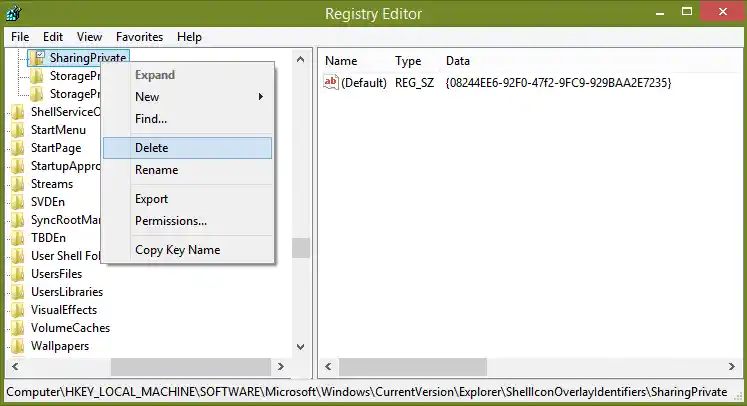
- Jos käytössäsi on 32-bittinen Windows, siirry suoraan vaiheeseen 7. Jos käytät 64-bittistä Windowsia, siirry myös seuraavaan avaimeen:|_+_|
- Toista vaiheet 3 ja 4 myös tälle avaimelle.
- Käynnistä Explorer-kuori uudelleen.
Se siitä. Lukkokuvake poistuu kaikista kansioistasi ja tiedostoistasi. Huomaa, että koska napsautit Jaa ei kenenkään kanssa, kohde pysyy yksityisenä, eikä sitä voi käyttää muilta paikallisilta käyttäjätileiltä, paitsi Järjestelmänvalvojat-ryhmältä. Olet juuri piilottanut kuvakkeen.
Jos sinun on palautettava riippulukkokuvake myöhemmin, voit kaksoisnapsauttaa aiemmin luomaasi vietyä .REG-varmuuskopiotiedostoa yhdistääksesi sen rekisteriin ja käynnistääksesi Explorer-kuoren uudelleen.
Riippulukon kuvakkeen poistaminen (tapa 2)
Sen sijaan, että piilottaisit riippulukkokuvakkeen, voit korjata kansion käyttöoikeuksia siten, että se ei ole enää yksityinen, eli paikalliset käyttäjätilit voivat käyttää sitä, mutta se on estetty verkon käyttäjiltä. Tehdä tämä:
- Napsauta hiiren kakkospainikkeella kansiota, jossa on riippulukkokuvake, ja napsauta 'Jaa' -> Tietyt henkilöt. Valitse esiin tulevan valintaikkunan pudotusvalikosta Kaikki ja napsauta Jaa.
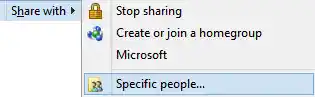
- Kansio jaetaan kaikkien paikallisen tietokoneen ja verkon käyttäjien kanssa. Nyt sinun on poistettava jaettu verkkoyhteys.
- Napsauta hiiren kakkospainikkeella juuri jakamaasi kansiota ja napsauta Ominaisuudet. Siirry Jakaminen-välilehdelle.
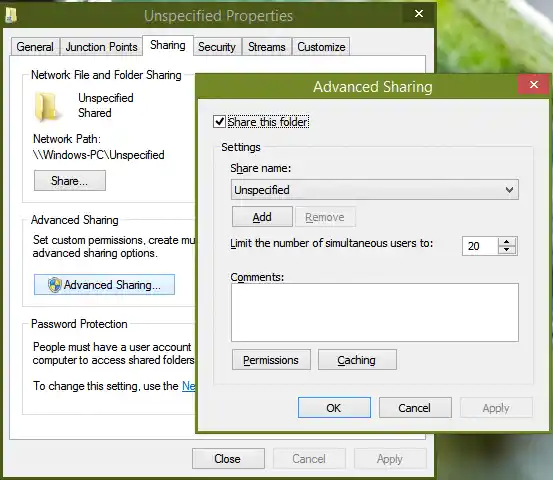
- Napsauta Advanced Sharing, vahvista UAC-kehote ja poista valinta kohdasta Share this folder.
- Napsauta OK ja napsauta Sulje. Tämä poistaa jaon ja riippulukon kuvakkeen. Tämä ei myöskään estä paikallisesti todennettuja vakiokäyttäjiä pääsemästä kansioon, ellet halua estää heitä tekemällä siitä yksityistä (noudata siinä tapauksessa tapaa 1).
Lyhyesti sanottuna, kun jaat jotain, sillä ei ole väliä miten jaat sen. Mutta kun poistat jaetun, sinun tulee käyttää 'Jaa ei kenenkään kanssa' vain, jos haluat tehdä kohteen yksityiseksi. Muussa tapauksessa sinun tulee käyttää Advanced Sharing -toimintoa yksinkertaisesti poistamaan jako verkosta ja välttämään lukkokuvaketta.
Käyttäjät eivät tienneet, mitä he tekivät saadakseen lukkokuvakkeen näkyviin, ja he olivat vielä hämmentyneempiä, kuinka tämä lukkokuvake poistetaan Windows 7:ssä. Windows 8 poistaa tämän riippulukon peittokuvakkeen, vaikka se käyttää edelleen ohjattua jakamistoimintoa, jossa napsautat Lopeta jakaminen tekee kohteesta yksityisen sen sijaan, että poistaisit vain kansion jakamisen.
Henkilökohtaisesti käytän aina Advanced Sharing -toimintoa vain, koska en pidä siitä, kuinka ohjattu jakamistoiminto sotkee paikallisten tiedostojen ja kansioiden käyttöoikeuksia. Joskus myös ohjatun jakamistoiminnon käyttäminen jakamisen lopettamiseen ei aina poista jakoa. Suosittelen käyttämään vain Advanced Sharing -toimintoa. Komentoriviltä voit myös käyttäänettoosuus-komento, joka vastaa Advanced Sharing -toimintoa.

























